Cum să creezi o poveste pe Facebook

Poveștile de pe Facebook pot fi foarte distractive de realizat. Iată cum poți crea o poveste pe dispozitivul tău Android și pe computer.

Notificările sunt menite să fie utile, deoarece ne pot aminti lucruri esențiale. Deci, atunci când una sau câteva dintre acele notificări Android dispar, poate cauza destul de multe probleme. Dacă vedeți că nu există nicio modalitate de a recupera notificarea, să vedem cum puteți preveni pierderea notificărilor viitoare. Remedierea poate fi mai ușoară decât credeți.
Cum să vă faceți să apară din nou notificările Android
Există mai multe motive pentru care notificările dvs. Android au dispărut în acțiune. Poate ați activat funcția Nu deranjați și ați uitat să o dezactivați. Puteți verifica dacă este încă activat glisând în jos din partea de sus a afișajului și verificând dacă este activat.
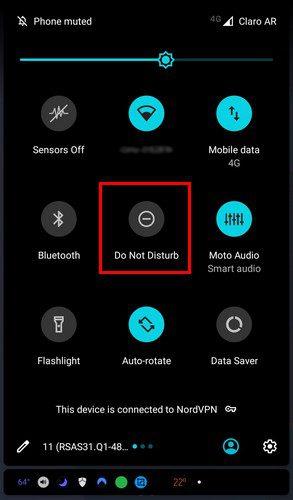
Activați notificările
Dacă v-ați repornit deja telefonul, puteți încerca și să verificați dacă aplicația are notificări activate. Poate că o actualizare a schimbat lucrurile fără permisiunea dvs. Puteți verifica dacă o aplicație are permisiunile de care are nevoie; poti sa te duci la:

Ștergeți memoria cache a aplicației și datele
Ștergerea memoriei cache a aplicației poate ajuta, de asemenea, când vine vorba de a vă întoarce notificările Android. Puteți face acest lucru accesând:
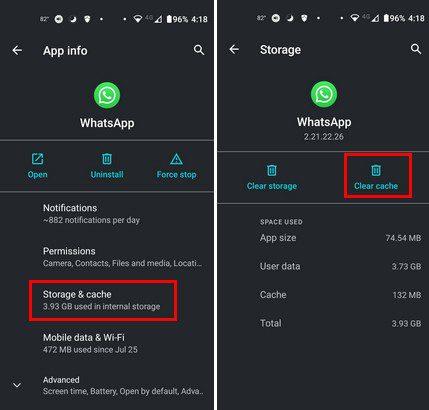
Dezactivați modul de economisire a bateriei
Când bateria este descărcată , doriți ca aplicațiile dvs. să se comporte. Pentru a împiedica aplicațiile să utilizeze prea multă energie a bateriei, activați Economisirea bateriei. Dar, unii utilizatori pot decide să aibă mereu activată această funcție, ceea ce ar putea explica de ce nu primesc notificările. Puteți dezactiva modul de economisire a bateriei accesând Setări > Baterie > Dezactivați economisirea bateriei .
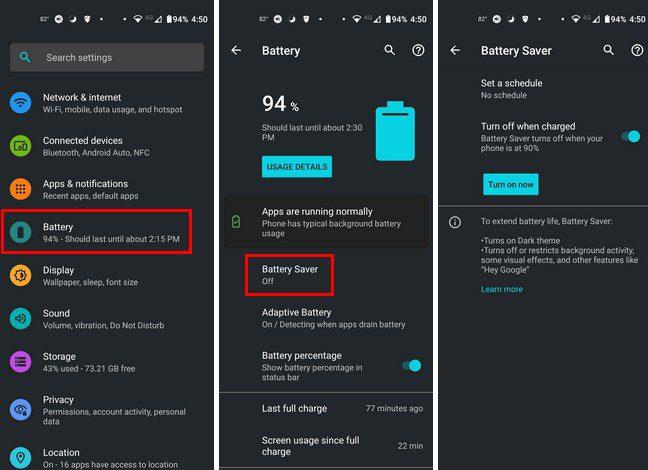
Verificați dacă nu ați activat modul de salvare a datelor
Un alt motiv pentru care nu primiți notificările ar putea fi faptul că ați activat modul de salvare a datelor. Dacă știți că este activat, îl puteți dezactiva accesând Setări > Rețea și Internet > Avansat > Economizor de date .
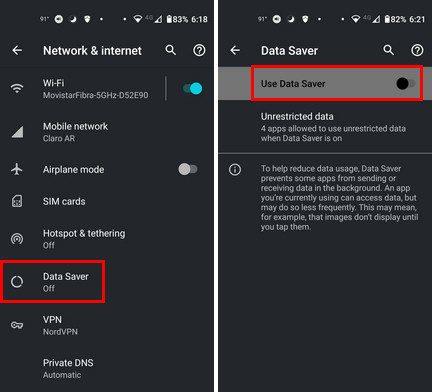
Poate doriți să dezactivați și opțiunea Adaptive Battery. Ceea ce face această caracteristică este că restricționează aplicațiile pe care nu le utilizați în mod regulat. Acordă prioritate aplicațiilor pe care le utilizați frecvent, așa că s-ar putea să vă dea unele probleme. Pentru a o dezactiva, puteți accesa Setări > Baterie > Baterie adaptivă .
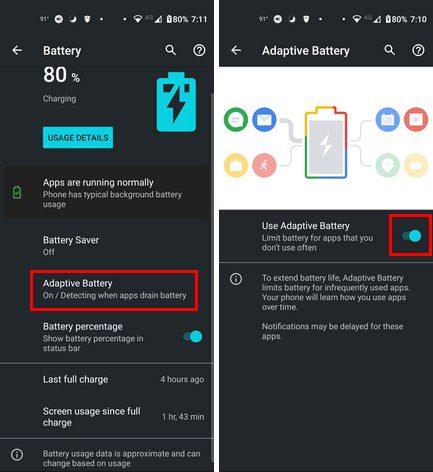
Permite aplicațiilor să ruleze în fundal
Dacă aplicația nu are permisiunea să ruleze în fundal, asta ar putea explica și de ce nu primiți nicio notificare. Puteți permite aplicațiilor să ruleze în fundal accesând Setări > Aplicații și notificări > Selectați aplicația > Date mobile și WiFi > Comutați la datele de fundal .
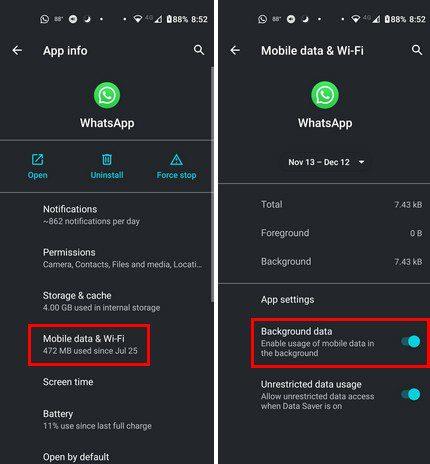
Concluzie
De asemenea, asigurați-vă că nu așteaptă actualizări de sistem. Poate că eroarea pe care o întâmpinați poate fi remediată cu acea actualizare în așteptare. De asemenea, puteți încerca să dezinstalați și să reinstalați aplicația pentru a vedea dacă începeți să primiți notificări pentru acea aplicație. Aveți o metodă care nu este listată? Anunțați-mi în comentariile de mai jos și nu uitați să împărtășiți articolul altora pe rețelele sociale.
Poveștile de pe Facebook pot fi foarte distractive de realizat. Iată cum poți crea o poveste pe dispozitivul tău Android și pe computer.
Șterge informațiile salvate din completarea automată Firefox urmând acești pași rapizi și simpli pentru dispozitive Windows și Android.
Există atât de multe aplicații excelente pe Google Play, încât nu poți să nu te abonezi. După un timp, lista aceea crește, iar vei avea nevoie să gestionezi subscripțiile Google Play
Când auzi cuvântul cookies, s-ar putea să te gândești la cele cu chipsuri de ciocolată. Dar există și cele pe care le găsești pe browsere care te ajută să ai o experiență de navigare optimizată. Află cum să configurezi preferințele pentru cookie-uri pe browserul Opera pentru Android.
Reclamele pot fi utile deoarece te informează despre oferte și servicii de care ai putea avea nevoie. Dar pot deveni deranjante. Află cum să configurezi Blochează Reclamele în Opera pentru Android cu acești pași.
Un tutorial care arată două soluții pentru a împiedica permanent aplicațiile să se pornească la start pe dispozitivul dumneavoastră Android.
Cum să activați ad-blocker-ul pe dispozitivul dvs. Android și să profitați la maximum de opțiunea de anunțuri intruzive de pe browserul Kiwi.
Acest tutorial îți arată cum să redirecționezi un mesaj text de pe un dispozitiv Android folosind aplicația Google Messaging.
Atunci când deschizi o pagină de start pe orice browser, vrei să vezi ceea ce îți place. Când începi să folosești un alt browser, vrei să îl configurezi după bunul tău plac. Configurează o Pagina de Start Personalizată în Firefox pentru Android cu acești pași detaliati și descoperă cât de rapid și ușor poate fi realizat.
Cum să activați sau să dezactivați funcțiile de corectare a scrierii în sistemul de operare Android.
Vedeți ce pași trebuie să urmați pentru a dezactiva Asistentul Google și a obține rapid puțin liniște. Simțiți-vă mai puțin spionați și dezactivați Asistentul Google.
Când configurezi modul întunecat pentru Android, obții un temă care este mai blândă pentru ochi. Dacă trebuie să te uiți la telefonul tău într-un mediu întunecat, probabil că trebuie să te uiți în altă parte pentru că modul luminos îți face rău ochilor. Activează modul întunecat în browserul Opera pentru Android și vezi cum să configurezi modul întunecat.
Dacă setați un ecran de blocare pe dispozitivul Android, ecranul de introducere a PIN-ului va include un buton de Apel de urgență în partea de jos a ecranului.
Când activați procentul bateriei pe telefonul Android, știți câtă baterie mai rămâne. Iată modul simplu de a-l activa.
Modul întunecat a fost introdus pentru Microsoft în 2016. Cea mai recentă versiune Office vă oferă opțiunea de a alege unul dintre cele două moduri întunecate disponibile.
Îți lipsește spațiu pe Android? Rezolvă problema cu aceste sfaturi prietenoase cu începătorii pe orice dispozitiv.
Trebuie să vedeți cât de mult spațiu ocupă melodiile Spotify? Iată pașii pe care trebuie să-i urmați pentru Android și Windows.
YouTube are un mod incognito care împiedică salvarea sau influențarea listelor tale de vizionare. Acest tutorial te învață cum să-l folosești.
Ofer o listă de lucruri pe care le poți încerca dacă dispozitivul tău Android pare să se repornească aleatoriu fără un motiv aparent.
Cum să configurezi setările Ad-Blocker pentru Brave pe Android urmând acești pași care pot fi realizați în mai puțin de un minut. Protejează-te de reclamele intruzive utilizând aceste setări de blocare a reclamelor în browserul Brave pentru Android.
Reveniți la bara de instrumente dacă nu apare în Google Docs, dezvăluind-o sau obținând permisiuni de editare. Dacă acestea nu reușesc, utilizați un browser recomandat.
Dacă vă confruntați cu probleme cu streamingul Netflix, trebuie să identificați problema conexiunii. Aflați cum să remediați codul de eroare Netflix NW-2-5.
Dacă vă întrebați cum să recuperați e-mailurile arhivate șterse din Gmail, vă recomandăm să folosiți Coșul de gunoi sau Microsoft Outlook pentru a vă ajuta.
Învățați cum să adăugați o postare anonimă pe un grup Facebook, protejându-vă astfel identitatea. Urmați pașii simpli pentru a crea o postare anonimă.
Tocmai ți-a trimis cineva un card cadou Google Play? Iată un ghid complet despre cum să utilizați cardul cadou Google Play. Aflați cum îl puteți trimite prietenilor și familiei dvs. online și multe informații utile.
Acest blog vă ajută cu cei mai buni pași de urmat dacă descoperiți că mesajele dvs. Gmail lipsesc sau au fost șterse.
Descoperă pașii necesari pentru a-ți păstra starea "Disponibil" în Microsoft Teams, astfel încât clienții să te poată contacta oricând.
Microsoft Teams a adunat o bază destul de mare de utilizatori corporativi. Aflați limitele Microsoft Teams, inclusiv limita de apeluri, participanți și multe altele pentru o colaborare eficientă.
Discover useful solutions for your broken television, ensuring proper environmental disposal and creative recycling ideas.
Cum să schimbi sau să editezi numele Facebook pe computer sau aplicație? Iată modalități rapide de a schimba numele profilului de pe Facebook și de a-i surprinde pe alții.

























